Când instalați aplicații pe Windows 10, putețiinstalați-le oriunde. În mod normal, ei recomandă instalarea pe unitatea C care este instalată în mod implicit Windows. În multe cazuri, puteți instala o aplicație în altă parte, cu unele excepții. Steamul nu este diferit; îl puteți instala pe unitatea C sau îl puteți instala pe o unitate diferită. Acestea fiind spuse, dacă nu puteți găsi folderul Steam după instalarea acestuia, puteți încerca să găsiți câteva lucruri diferite.
Înainte de a merge la vânătoare pentru folderul Steam, verificați rădăcina fiecărei unități de pe sistemul dumneavoastră. Ar trebui să fie acolo. Dacă nu este, folosiți una dintre opțiunile de mai jos.
Căutare Windows
Căutarea în Windows este primul instrument pe care ar trebui să încercațidacă nu găsiți folderul Steam. Deschideți Căutarea Windows și introduceți Steam. Este foarte probabil ca aplicația Steam să apară ca prim rezultat, însă, să analizeze celelalte rezultate și să extindă grupul de foldere.

Ar trebui să vedeți folderul Steam. Faceți clic pe el și se va deschide în File Explorer. Puteți copia calea din bara de locații.
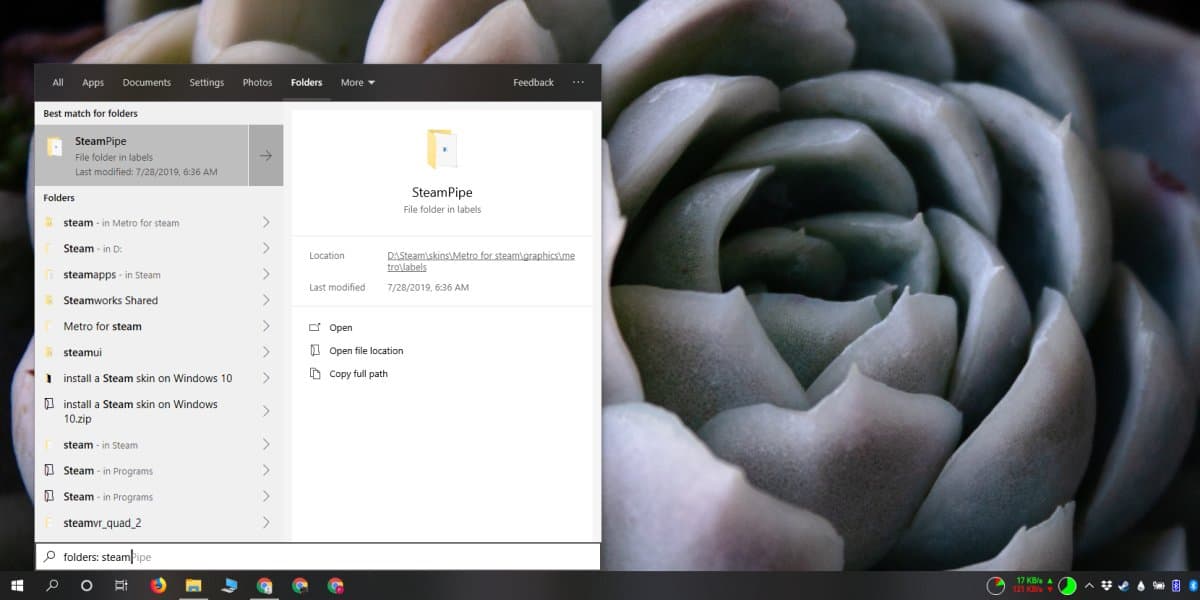
Biblioteca Steam
Dacă aveți un joc instalat, atunci găsiți folderul Steam este foarte ușor. Deschide Steam și du-te la Biblioteca ta. Faceți clic dreapta pe un joc și selectați Proprietăți din meniul contextual.
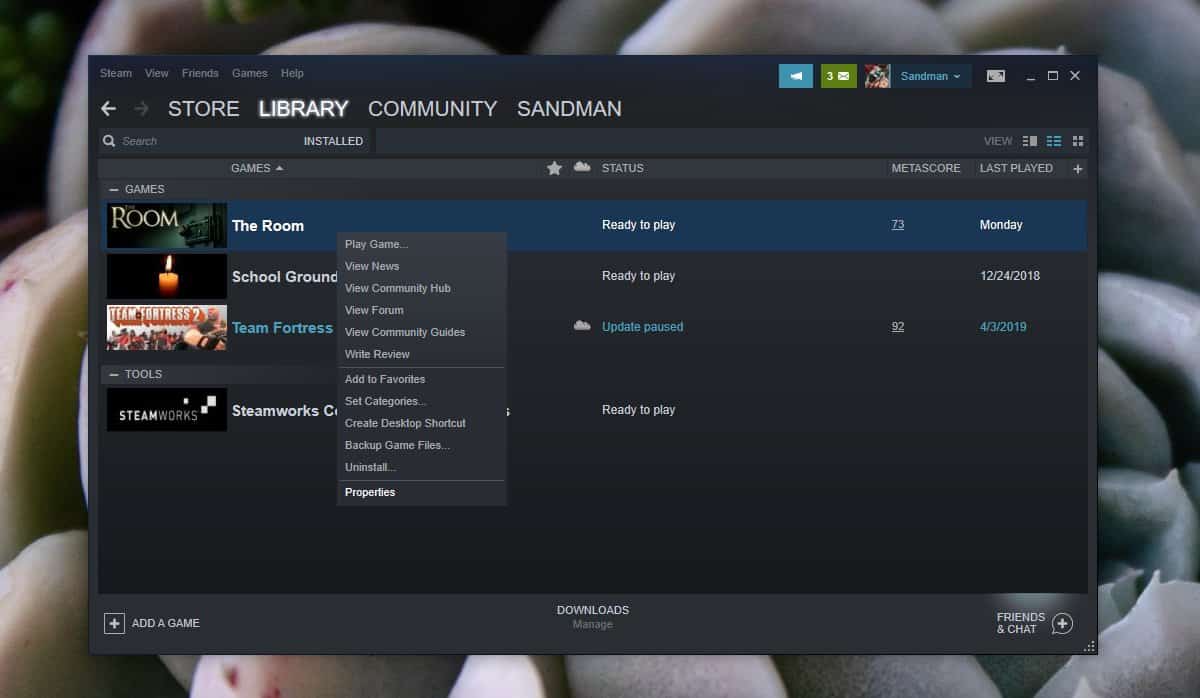
În fereastra Proprietăți, accesați Fișierele localetab și faceți clic pe Parcurgeți fișiere locale. File Explorer se va deschide la locul în care sunt stocate fișierele locale ale jocului. Citiți calea din bara de locații și veți putea afla unde se află folderul Steam.
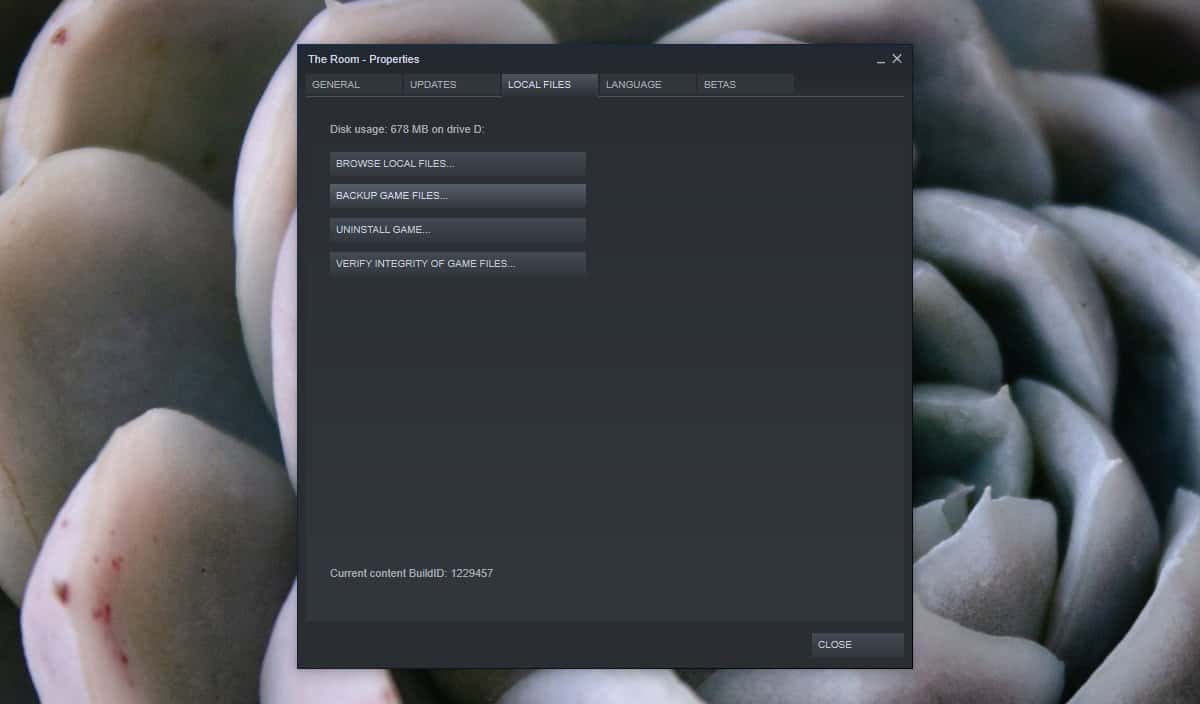
Instalați un joc
Dacă nu aveți un joc instalat și doar doaraveți aplicația, puteți găsi unde se află folderul Steam descărcând un joc. Poate fi orice joc. Înainte ca jocul să înceapă să se descarce, veți primi o întrebare promptă unde doriți să o instalați. În mod implicit, lista verticală va localiza folderul Steam.
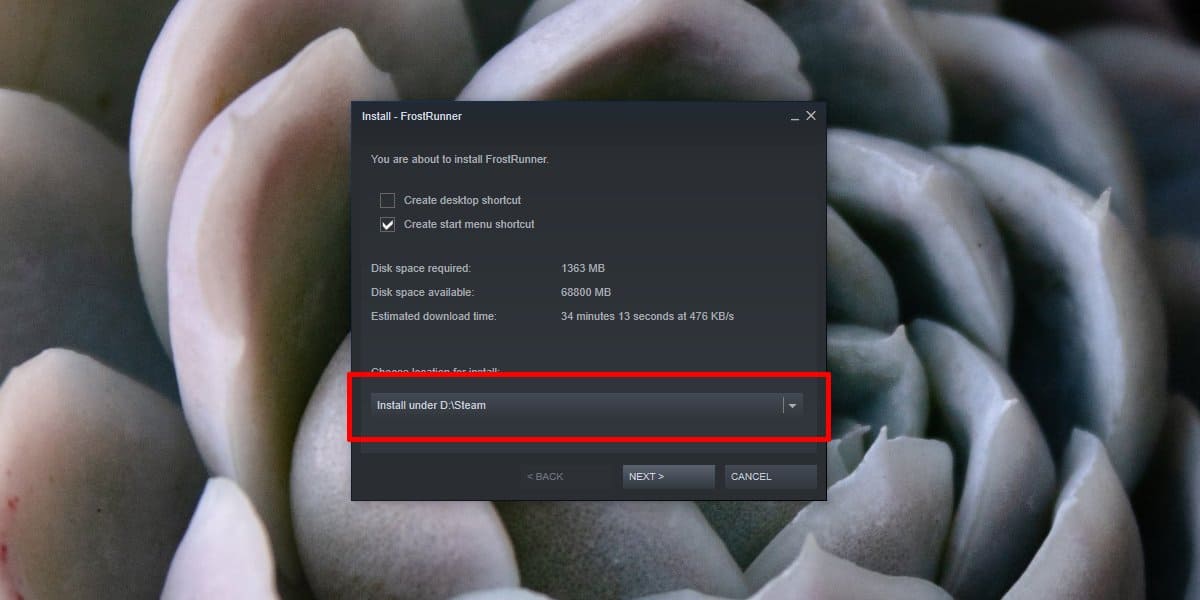
Cele trei metode de mai sus te vor ajuta să găseștiDosarul Steam pe Windows 10. Dacă aveți probleme cu aplicația Steam, adică nu va rula și ultimele două metode nu sunt ceva pe care îl puteți utiliza, este posibil ca aplicația Steam să nu fie instalată pe dvs. sau a fost corupt.
Dacă aplicația nu este instalată, dar totuși trebuie să găsiți folderul Steam, căutarea în Windows ar putea totuși să vă ajute. Asigurați-vă că este setat să indice toate unitățile dvs. și apoi utilizați-l pentru a căuta folderul.













Comentarii